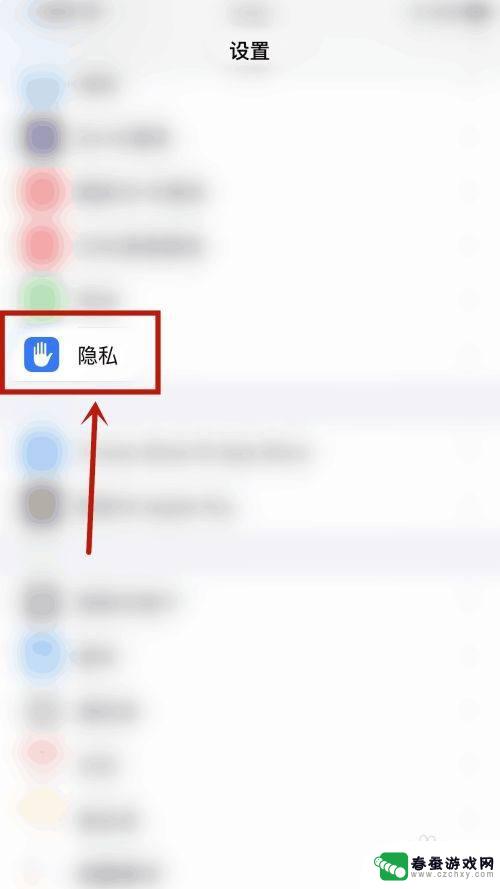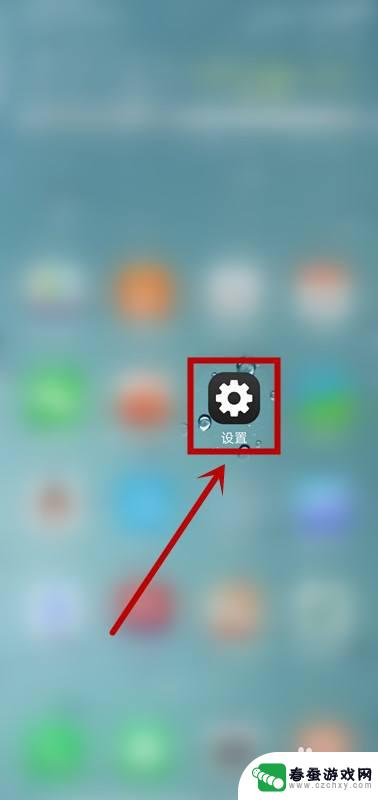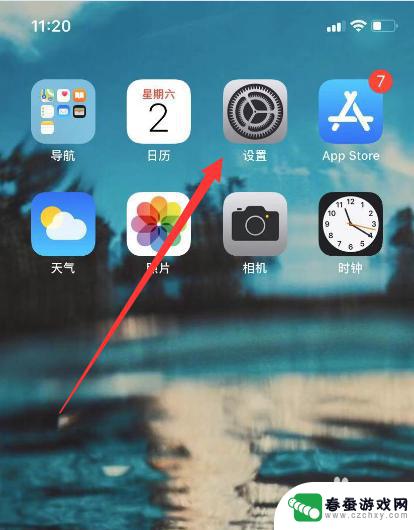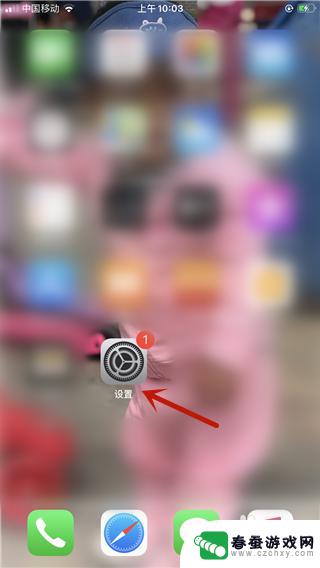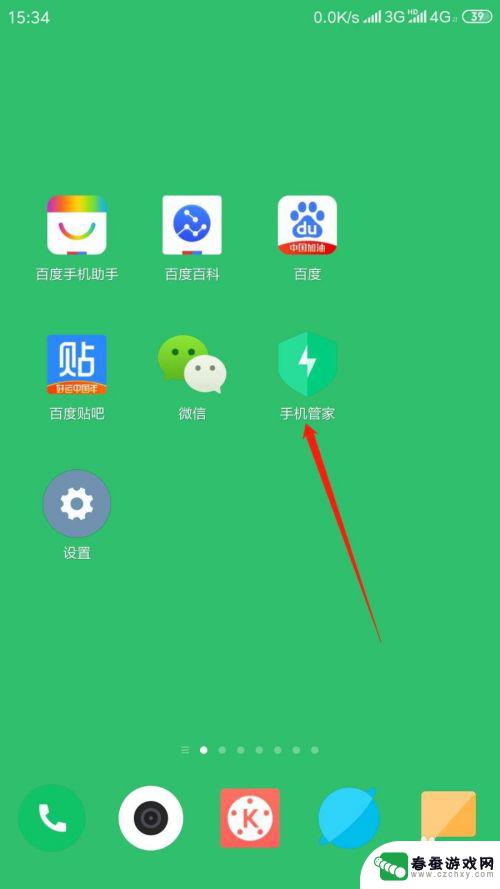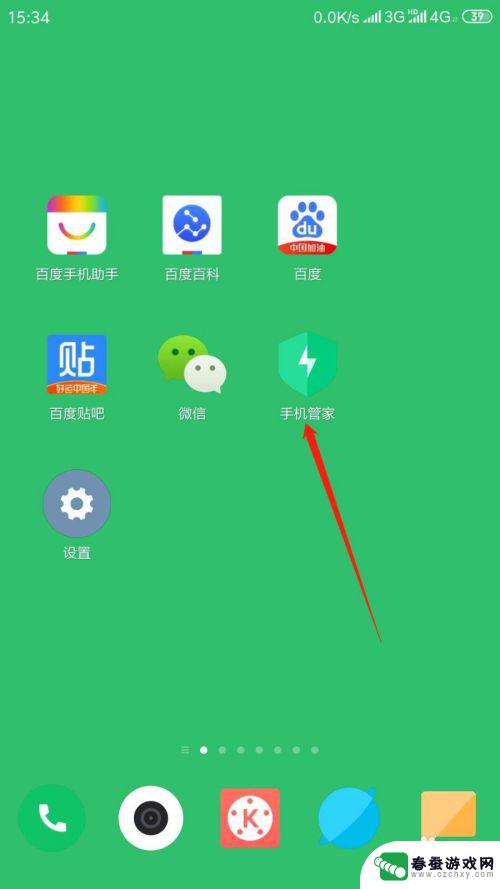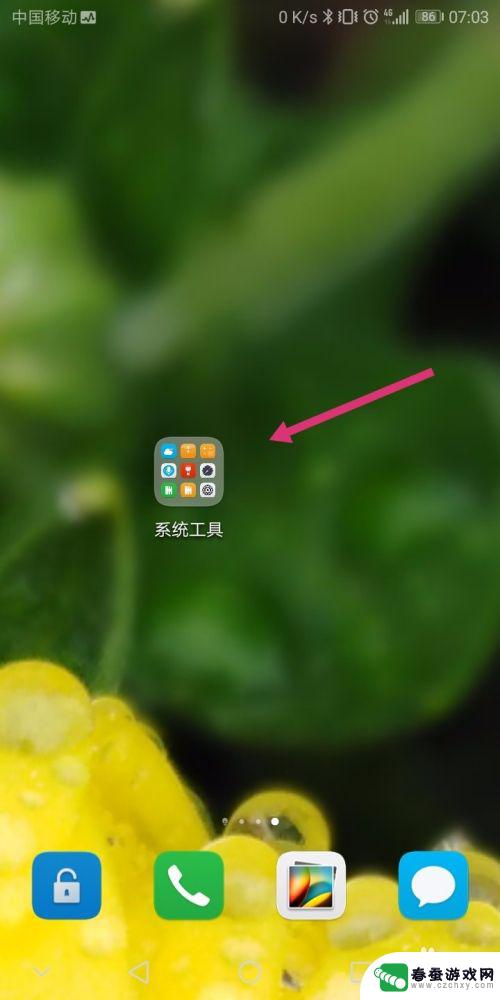声音权限关闭怎么设置苹果手机 苹果手机如何关闭某个应用程序使用麦克风的权限
时间:2024-07-12来源:春蚕游戏网
在日常使用苹果手机的过程中,我们经常会遇到一些应用程序需要使用麦克风权限的情况,但是有时候我们可能不希望某些应用程序获取到我们的声音权限,这时候该如何设置呢?苹果手机提供了非常方便的设置功能,让我们可以轻松关闭或开启某个应用程序使用麦克风的权限。接下来我们就来看看具体如何操作。
苹果手机如何关闭某个应用程序使用麦克风的权限
具体步骤:
1.首先点击手机桌面中的设置。
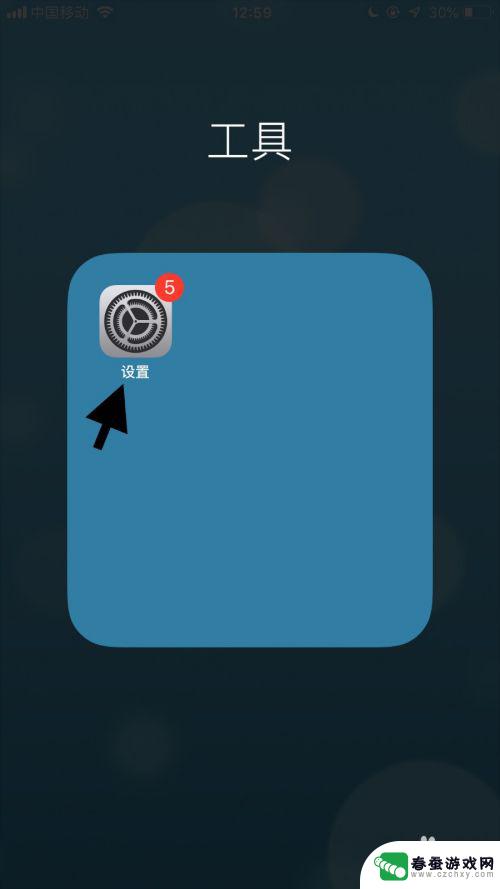
2.然后点击屏幕使用时间。
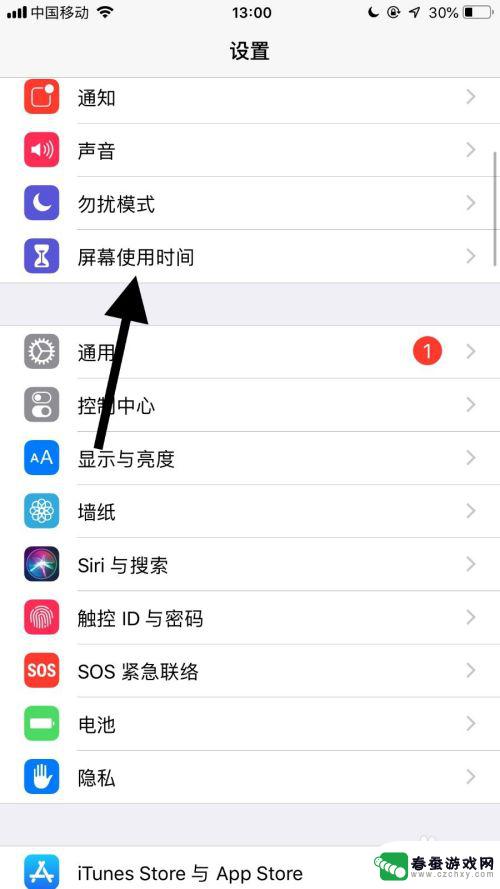
3.接着点击内容和隐私访问限制。
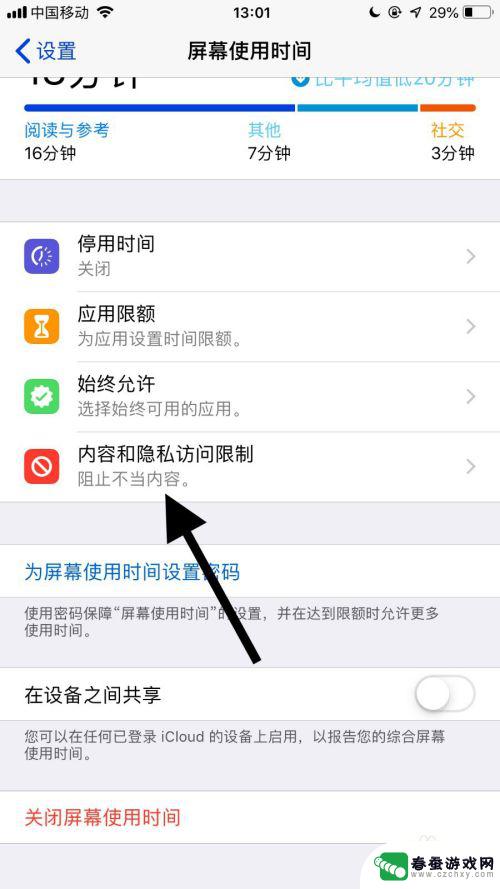
4.然后点击麦克风。
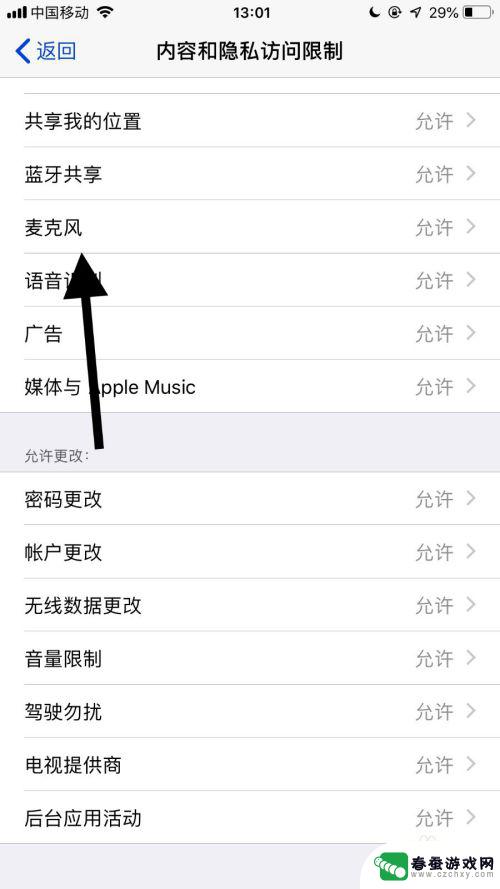
5.接着勾选不允许更改。
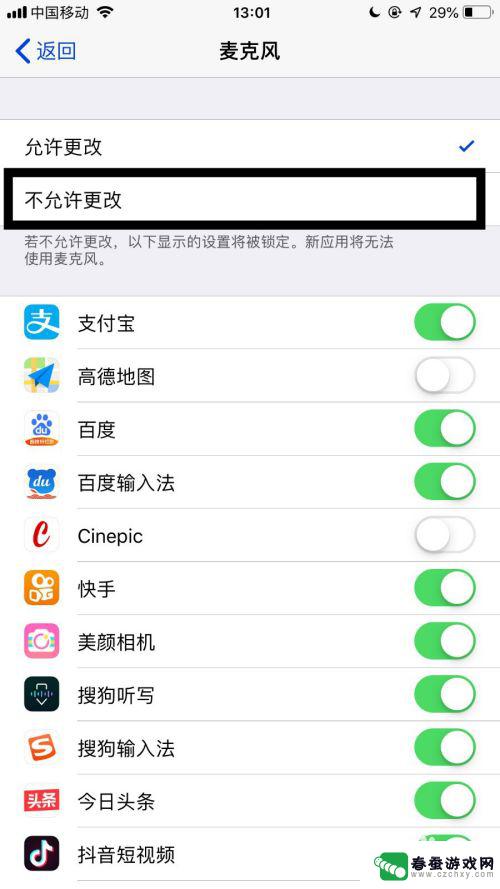
6.这样设置完成,就能够成功的禁止苹果手机软件使用麦克风的权限了。
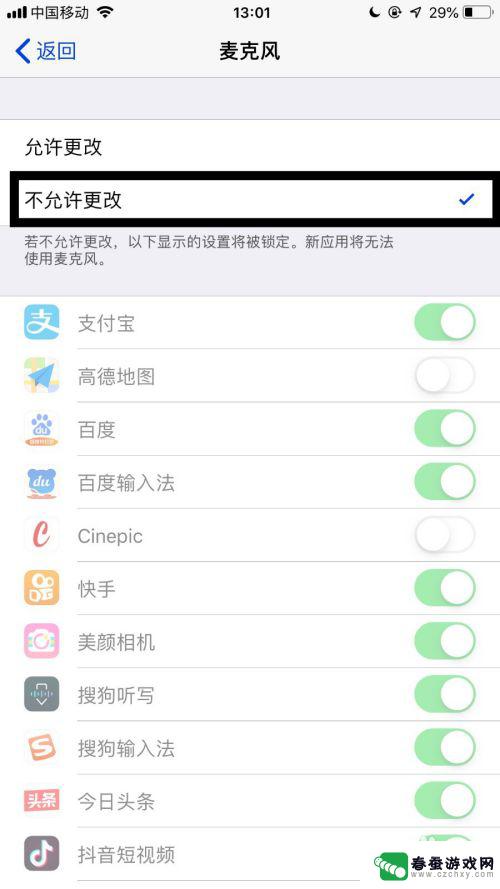
以上就是关闭苹果手机声音权限的设置方法,希望对遇到相同情况的朋友们有所帮助,请按照小编提供的方法进行处理。